Cherchez-vous un moyen de sécuriser votre écran de verrouillage ? Jetez un coup d'œil à ces cinq méthodes rapides pour améliorer la sécurité de votre écran de verrouillage sur votre iPhone et iPad.
Récemment, nous avons publié un article complet sur la façon de renforcer la sécurité et la confidentialité de votre iPhone. J'ai moi-même contribué à la réalisation de cet article, et ce rôle m’a poussé à écrire un autre article sur les moyens rapides pour mieux sécuriser l'écran de verrouillage de votre iPhone fonctionnant sous iOS 12. Personnellement je pense que l’écran de verrouillage est trop vulnérable et des personnes malveillantes peuvent extraire beaucoup d’information à votre sujet à partir de celui-ci.
Si vous n’avez pas encore obtenu la mise à jour iOS 12, ne vous inquiétez pas. La plupart des astuces mentionnées ci-dessous peuvent être appliquées sur les versions précédentes de cette mise à jour iOS. Avant de commencer je voudrais juste préciser que la plupart des gens n’ont pas besoin des astuces que je vais présenter. Seul une minorité d’utilisateurs qui veulent absolument sécuriser leurs appareils iOS et protéger leur vie privée seront intéressés par cet article. Si c’est votre cas, alors commençons tout de suite avec la première astuce pour mieux sécuriser l’écran de verrouillage sur votre iPhone et iPad.
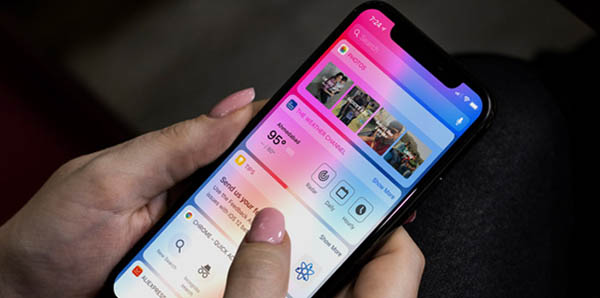
Astuce 1 : Désactiver les notifications des applications personnelles
Certaines notifications personnelles ne devraient pas apparaitre sur l'écran de verrouillage de votre appareil alors il est probablement plus judicieux de désactiver les notifications pour ces applications. Personnellement, j’ai désactivé les notifications pour mes applications de shopping ou mes applications fiscales afin que mes informations confidentielles ne soient pas exposées au public. iOS vous permet de désactiver facilement les notifications pour des applications particulières. Ainsi, vous pouvez choisir quelles applications exactement peuvent afficher des notifications sur votre écran de verrouillage et lesquelles ne peuvent pas.
Pour faire cela, allez dans « Réglages » → « Notifications » → « Nom de l’application » puis désactivez le commutateur à coté de « Autoriser les notifications ».
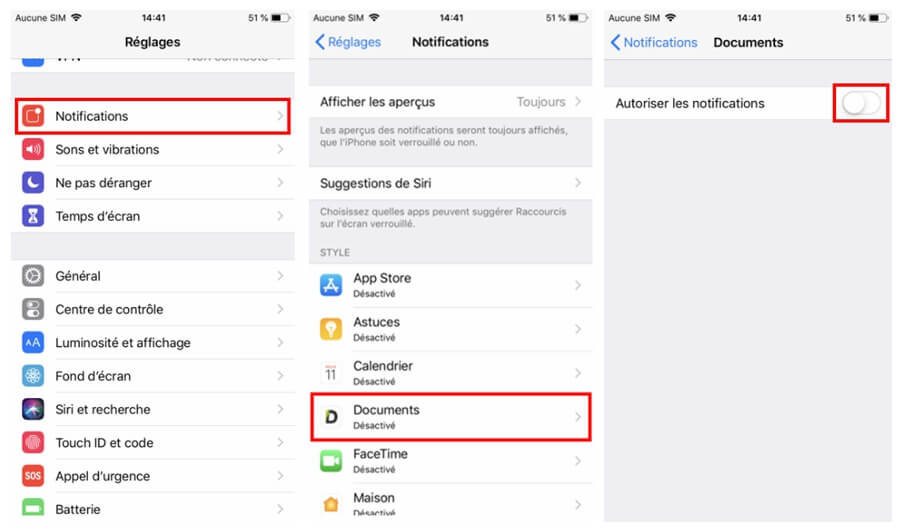
Astuce 2 : Activer Touch ID ou Face ID et choisir un mot de passe pour déverrouiller l'appareil
Les technologies de Face ID et Touch ID offrent un niveau de sécurité incroyable sur vos appareils iOS. Elles sont votre première ligne de défense et doivent être activées pour empêcher d’autres personnes d’accéder à votre iPhone sans votre autorisation.
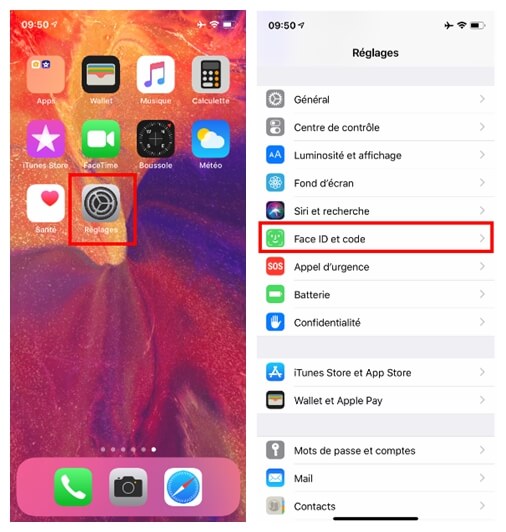
Pendant longtemps Touch ID a été la méthode standard pour déverrouiller l’iPhone. Cependant la nouvelle technologie de Face ID est beaucoup plus sûre que toutes les autres méthodes d’authentifications biométriques, y compris Touch ID. Je vous conseille donc de profiter de cette fonctionnalité si elle est disponible sur votre appareil.
De plus, vous pouvez également ajouter un mot de passe composé de lettre et de chiffres pour offrir une protection supplémentaire à votre appareil.
Astuce 3 : Désactiver Wallet et Siri sur l'écran de verrouillage
Il est vrai que pouvoir instantanément accéder à votre portefeuille numérique à depuis l'écran de verrouillage est très convenant. Cependant, si vous souhaitez offrir le maximum de protection à vos données personnelles, il est préférable que vous désactiviez l’application Wallet sur votre écran de verrouillage.
Il en va de même pour Siri. Pouvoir déclencher instantanément votre assistant personnel à partir de l'écran de verrouillage est en effet très utile. Si vous êtes pressé et que souhaitez améliorer votre efficacité au travail, alors cette fonctionnalité accélère l'ensemble du processus en éliminant plusieurs étapes inutiles. Mais si votre priorité est de protéger complètement vos informations personnelles, alors il vaut mieux que vous désactiviez l’assistant Siri sur l’écran de verrouillage.
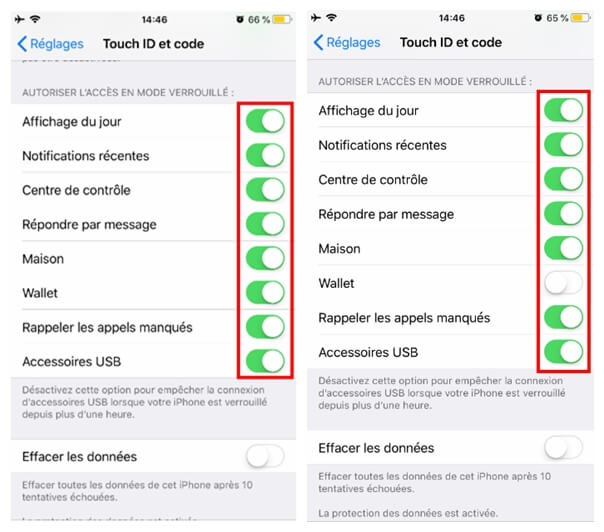
Pour faire cela, allez dans « Réglages » → « Face/Touch ID et code » puis faites défiler l’écran vers le bas pour accéder à la section « AUTORISER L'ACCÈS EN MODE VERROUILLÉ », puis désactivez les commutateurs à côté de Siri et Wallet.
Vous pouvez également choisir de désactiver l'accès à d’autres fonctionnalités telles que : « Affichage du jour », « Notifications récentes », « Centre de contrôle », « Répondre par message », « Maison », Rappeler les appels manques, etc.
Assurez-vous que le commutateur à côté de « Accessoires USB » est désactivé. Lorsque le « Mode restriction USB » est activé, vous devez authentifier votre appareil s'il n'a pas été déverrouillé au moins une heure avant la synchronisation avec un ordinateur.
Astuce 4 : Désactivez les suggestions de Siri sur l’écran de verrouillage
Dans iOS 12, Siri peut vous proposer des suggestions sur l'écran de verrouillage en fonction de la façon dont vous utilisez certaines applications. Par exemple, si vous utilisez une certaine application de yoga tous les jours dans la soirée, alors votre assistant personnel vous enverra une notification à ce moment afin que vous ne l’oubliiez pas.
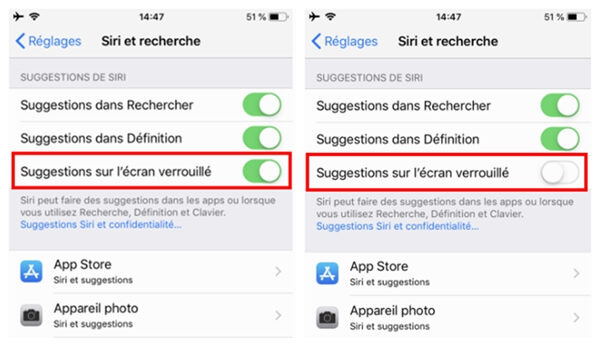
Je trouve cette fonction très utile car elle vous permet de ne pas oublier de faire certaines choses importantes ou même vos tâches quotidiennes. Cependant, je ne veux pas que Siri puisse afficher des suggestions sur l’écran de verrouillage à propos des applications que j'utilise quotidiennement.
Il serait préférable que je puisse personnaliser les suggestions de Siri sur l’écran de verrouillage en choisissant quelles applications peuvent recevoir des suggestions. Mais pour l’instant c’est impossible alors je préfère garder cette fonctionnalité désactivée.
Astuce 5 : Personnaliser les widgets sur l'écran de verrouillage
iOS vous permet de personnaliser les widgets qui apparaissent sur votre écran de verrouillage. Par conséquent, vous pouvez supprimer ceux que vous ne voulez plus afficher sur l’écran de verrouillage et autoriser seulement ceux qui offrent des informations utiles. Dans cette situation vous devriez supprimer les widgets de vos applications personnelles car ils peuvent afficher des informations confidentielles sur l’écran de verrouillage.
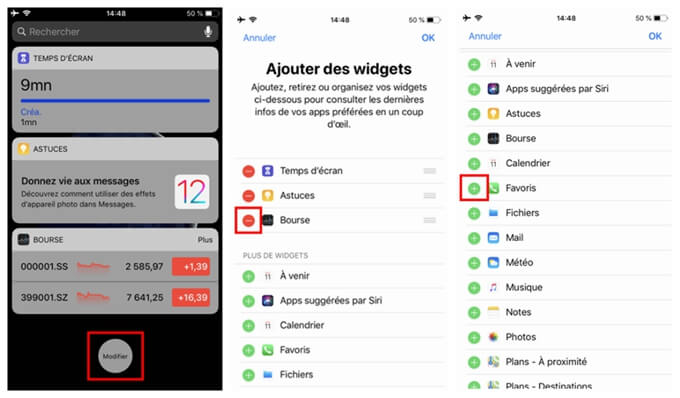
Pour faire cela, allez sur l'écran de verrouillage et appuyez sur le bouton « Modifier ». Ensuite, appuyez sur le bouton rouge à gauche des widgets que vous souhaitez supprimer et appuyez sur le bouton « + » à côté des widgets que vous souhaitez afficher sur l’écran de verrouillage. Une fois que vous avez fini, appuyez sur le bouton « Terminé » pour confirmer les changements.
C’est tout pour cet article. Alors que pensez-vous des astuces ci-dessus pour améliorer la sécurité de votre écran de verrouillage ? J’espère que vous les avez trouvées utiles. Partagez votre opinion dans la section des commentaires ci-dessous !
 Transfert WhatsApp pour iOS
Transfert WhatsApp pour iOS
